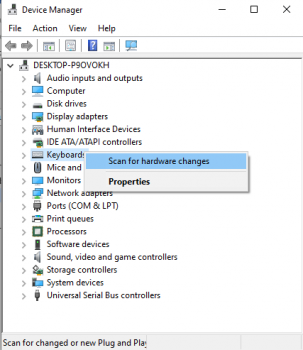Hướng dẫn cách kiểm tra lỗi bàn phím laptop có hình ảnh minh họa cụ thể
Trong quá trình sử dụng và làm việc với máy tính chắc hẳn đôi khi bàn phím máy tính của chúng ta sẽ bị "đơ", không gõ được một vài phím hoặc tất cả các phím, lỗi này có thể do bàn phím hỏng hoặc do phần mềm máy tính đang gặp vấn đề, do vậy chúng ta cần kiểm tra lỗi bàn phím laptop của mình. Trong bài viết hôm nay mình sẽ chia sẻ với các bạn các cách kiểm tra lỗi bàn phím đơn giản và nhanh chóng nhất nhé.
1. Cách kiểm tra lỗi bàn phím laptop trên trang web
1. 1. Cách kiểm tra lỗi bàn phím laptop trên Keyboard Tester
Keyboard Tester là một trong những trang web phổ biến và đã được hàng triệu người sử dụng để kiểm tra bàn phím laptop. Bởi lẽ đây chính là một công cụ keyboard test online hoàn toàn miễn phí nên chúng ta có thể sử dụng mọi lúc, mọi nơi cho mọi máy tính khác nhau.
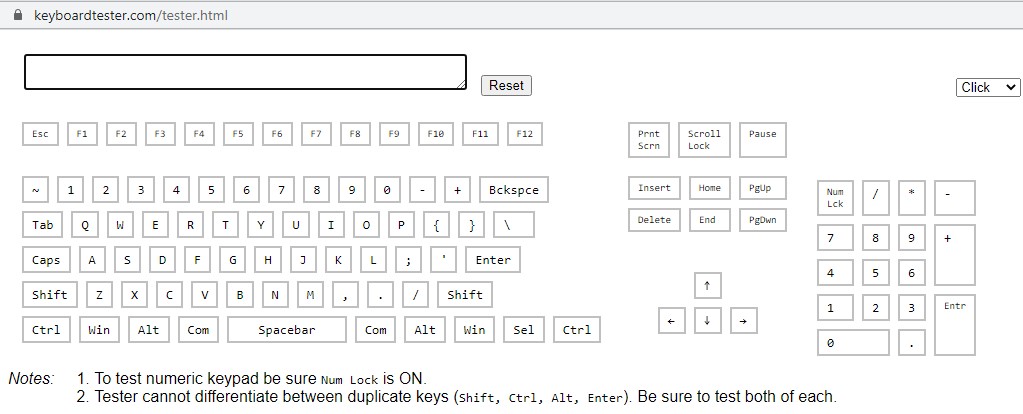
Cách sử dụng công cụ này để kiểm tra lỗi bàn phím cũng rất đơn giản và chúng ta hãy thực hiện theo các bước dưới đây:
- Bước 1: Đầu tiên, chúng ta hãy truy cập vào trang web keyboradtester.com. Tiếp đó, chúng ta nhấn chuột vào ô "Launch the Tester" tại giao diện chính để bắt đầu kiểm tra bàn phím.
- Bước 2: Lúc này, một cửa sổ Popup sẽ xuất hiện và mô phỏng bàn phím và việc chúng ta cần làm là nhập lần lượt các phím có trên bàn phím cần test vào ô. Phím nào mà vẫn hoạt động bình thường thì sẽ sáng lên với viền xanh còn ngược lại nếu phím nào trên keyboard bị liệt thì nó sẽ không sáng.
2. Cách kiểm tra lỗi bàn phím laptop trên Key Test
Key Test cũng là một trang web miễn phí để chúng ta có thể test keyboard một cách dễ dàng chỉ với một vài thao tác đơn giản như sau:
- Bước 1: Đầu tiên, chúng ta hãy truy cập vào en.key-test.ru
- Bước 2: Khi đó, giao diện kiểm tra bàn phím ngay lập tức hiện ra để chúng ta có thể thực hiện kiểm tra ngay lập tức bằng cách nhập vào lần lượt phím cần kiểm tra. Nếu phím nào đang hoạt động tốt thì nó sẽ đổi thành màu trắng như hình minh họa dưới đây, còn đối với những phím không hoạt động thì nó sẽ không đổi màu.
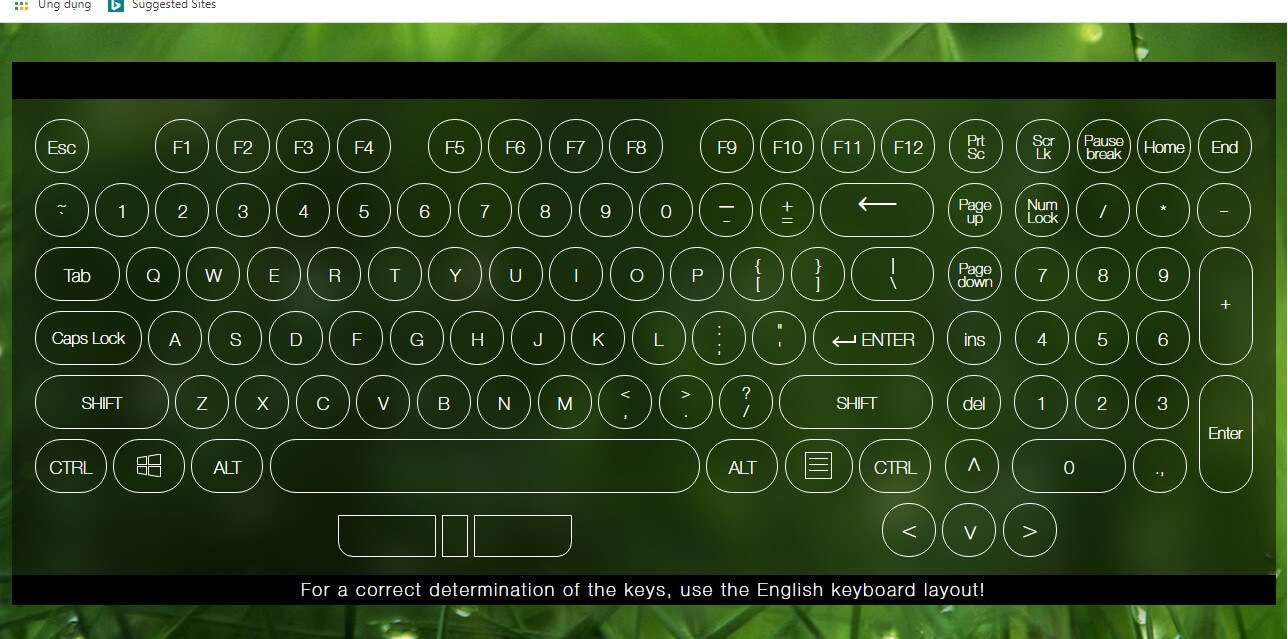
3. Cách kiểm tra lỗi bàn phím laptop trên Online Mic Test
Ngoài 2 công cụ trên thì chúng ta cũng có thể kiểm tra lỗi bàn phím laptop theo các bước như sau:
Bước 1: Đầu tiên, chúng ta hãy truy cập vào onlinemictest.com.
Bước 2: Tiếp đó, chúng ta chọn mục "Tools" nằm ở phía bên trái màn hình.
Bước 3: Chúng ta tiếp tục chọn "Keyboard Test" ở sổ dọc.
Bước 4:Khi đó, chúng ta sẽ được chuyển đến một bàn phím ảo để thực hiện kiểm tra và chúng ta chỉ cần làm tương tự như với 2 website trên bằng cách nhấn lần lượt các phím mà chúng ta muốn kiểm tra nếu như phím nào vẫn hoạt động tốt thì ô tương ứng với phím đó trên bàn phím ảo sẽ chuyển sang màu xanh biển, nếu phím nào trên bàn phím bị "liệt" thì phím tương ứng trên bàn phím ảo sẽ không đổi màu.
Lúc này chúng ta sẽ biết được những phím nào trên bàn phím của mình không hoạt động và có biện pháp sửa chữa kịp thời.
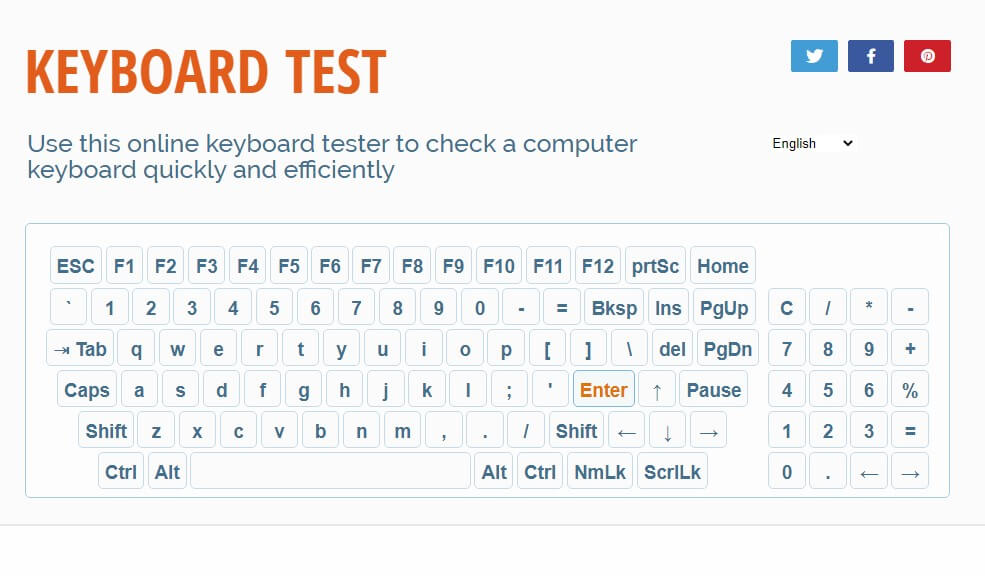
4. Cách kiểm tra lỗi bàn phím laptop trên Keyboard Checker
Cách sử dụng Keyboard Checker tương tự như ba công cụ trên và chúng ta có thể thực hiện các bước như sau:
- Bước 1: Đầu tiên chúng ta hãy truy cập keyboardchecker.com
- Bước 2: Tiếp đó chúng ta nhập phím để kiểm tra nếu phím còn hoạt động tốt thì sẽ chuyển sang màu xanh.
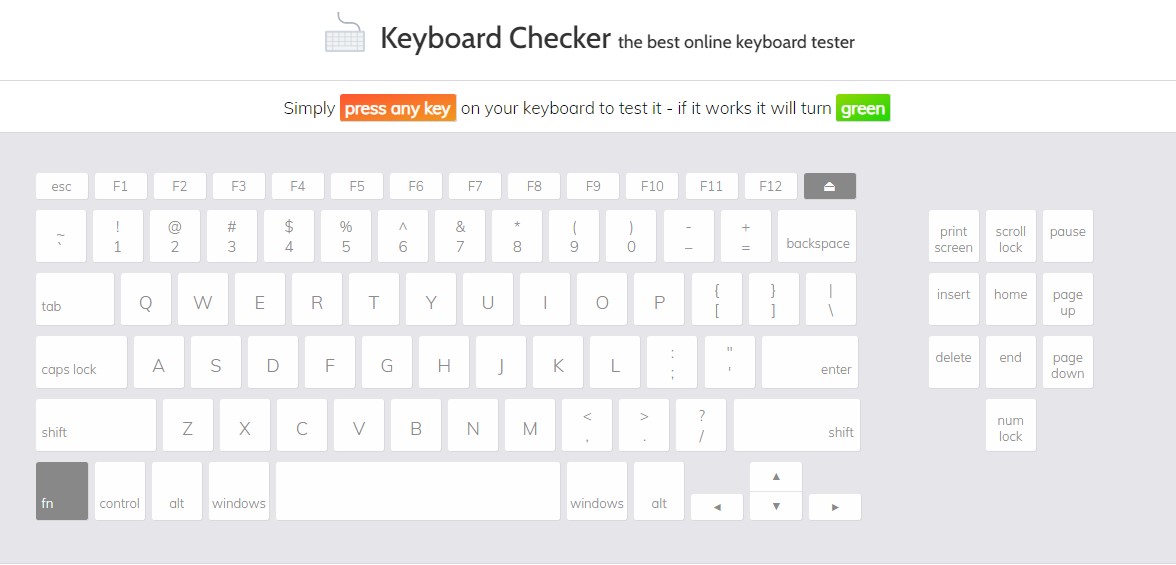
2. Cách kiểm tra lỗi bàn phím laptop bằng phần mềm
Để kiểm tra lỗi bàn phím laptop chúng ta có thể sử dụng phần mềm Control Panel theo lần lượt các bước như sau:
Bước 1. Trên máy tính Windows, chúng ta cần truy cập vào Control Panel. Đối với máy tính Windows 10, chúng ta hãy nhấn vào start menu, tiếp đó tìm kiếm từ khóa control panel và sau đó nhấn vào kết quả hiện ra.
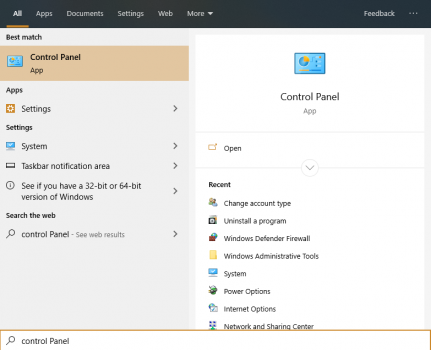
Bước 2. Trong cửa sổ Control Panel, chúng ta nhấn vào System and Security như hình minh họa dưới đây và rồi tiếp tục chọn System
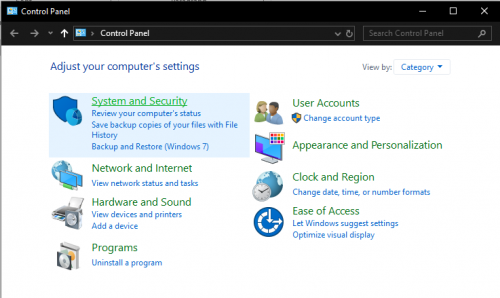
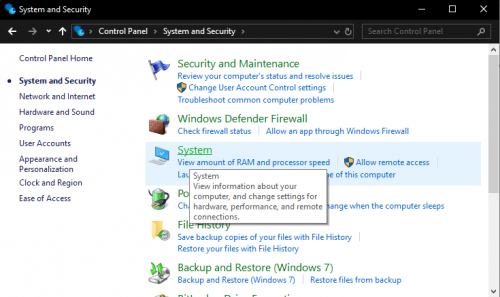
Bước 3: Khi đó, cửa sổ mới xuất hiện, chúng ta nhấn vào tùy chọn Device Manager như hình minh họa bên dưới.
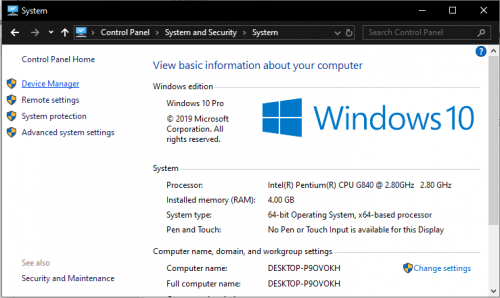
Bước 4. Lúc này cửa sổ quản lý thiết bị của máy tính sẽ hiện lên, chúng ta tìm và nhấn chuột phải lên Keyboard và chọn Scan for Hardware Changes như hình minh họa sau:
Trong trường hợp nếu xuất hiện biểu tượng lỗi bên cạnh thì có nghĩa là bàn phím này đang gặp vấn đề và chúng ta hãy nhấp chuột phải lên bàn phím rồi sau đó chọn Properties để tìm hiểu cụ thể về lỗi đó.
3. Một số lưu ý khi kiểm tra lỗi bàn phím laptop
Tùy trường hợp chúng ta gặp phải lỗi phím, phần cứng và mức độ hư hỏng mà có quyết định xử lý, chúng ta có thể thay nếu bàn phím có giá thành thấp hay hư hỏng quá nặng hoặc đem tới cửa hàng uy tín sửa chữa và chúng ta không nên tự sửa chữa bàn phím vì có thể gây ra hư hỏng nặng hơn.
Qua bài viết trên đây có lẽ các bạn đã có thể hiểu rõ được cách kiểm tra lỗi bàn phím laptop. Mình hy vọng rằng những chia sẻ trên đây của mình sẽ hữu ích đối với các bạn và chúc các bạn thực hiện thành công nhé.